안녕하세요 JamesBae 입니다.
하모니카에서 시작메뉴를 편집하는 방법입니다.
앞서 작성하였던 내용에는 .desktop 파일을 만들어서 /etc/share/applications 경로에 넣어서 추가하는 방법이 존재하지만 좀 더 쉬운 방법으로 설정할 수 있는 방법이 있습니다.
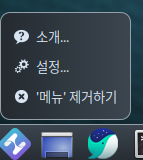
시작메뉴에서 오른쪽 클릭을 하고 설정을 눌러줍니다.
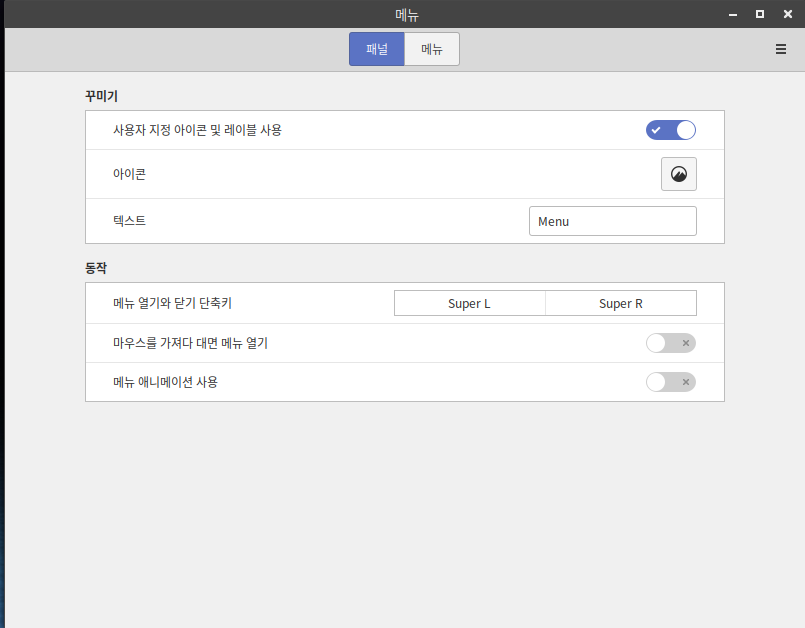
다음과 같이 패널에 관련된 내용이 나옵니다.
처음에 '사용자 지정 아이콘 및 레이블 사용' 항목이 비활성화 되어있는데 활성화 했다면 시작메뉴 아이콘을 직접 변경할 수 있습니다.

다음과 같이 시작메뉴가 변경됩니다.
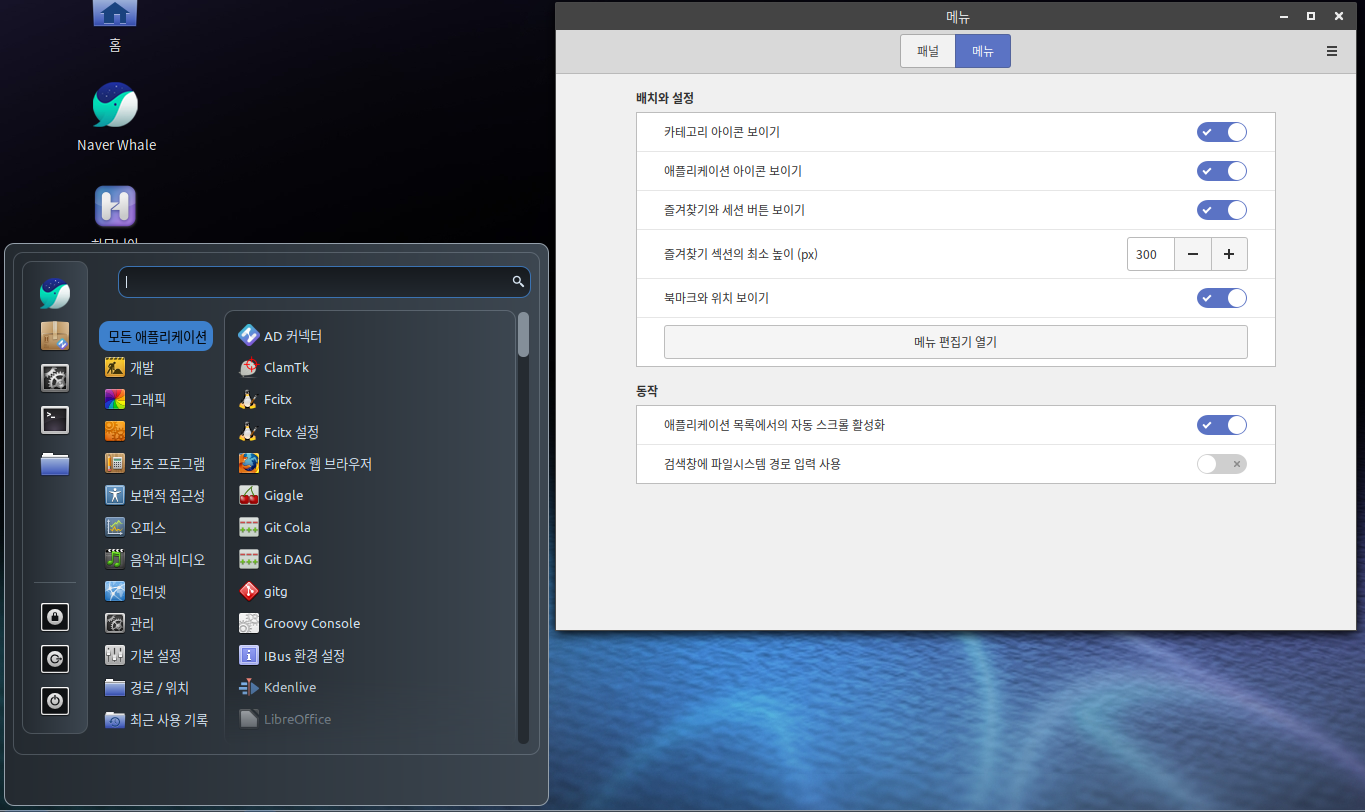
메뉴 항목을 클릭하면 왼쪽의 시작메뉴를 보여주기 위한 체크가 되어있습니다.
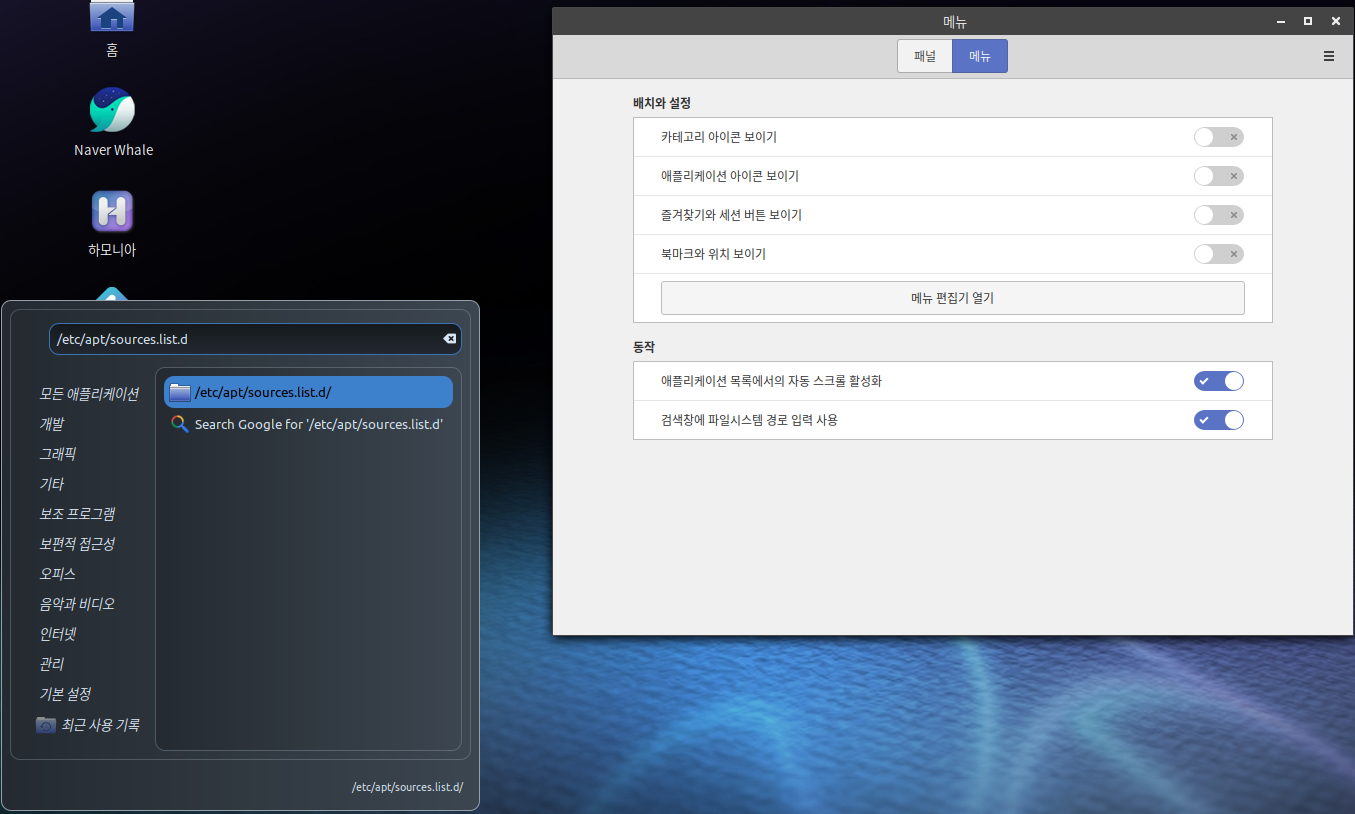
다음과 같이 모든 설정을 체크 해제 하였을 경우에는 심플한 화면이 나오게 됩니다.
또한 동작 부분에 '검색창에 파일시스템 경로 입력 사용'에 체크를 하시면 검색창에서 파일경로를 입력할 수 있습니다.
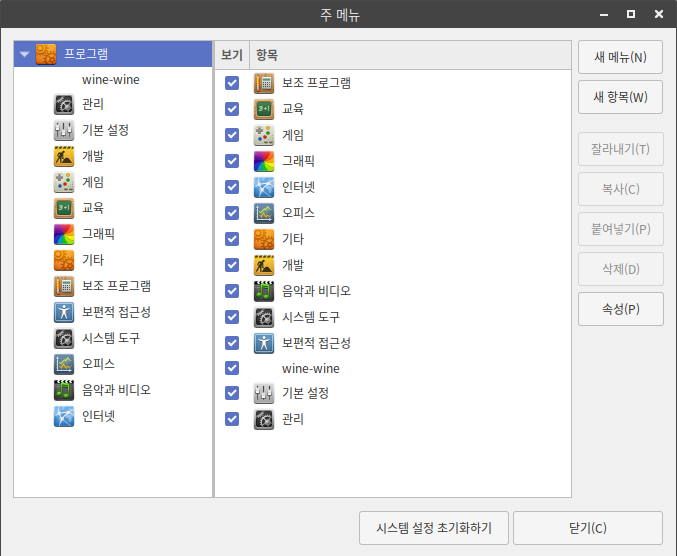
'메뉴 편집기 열기'를 누르시면 시작메뉴의 편집을 할 수 있습니다.
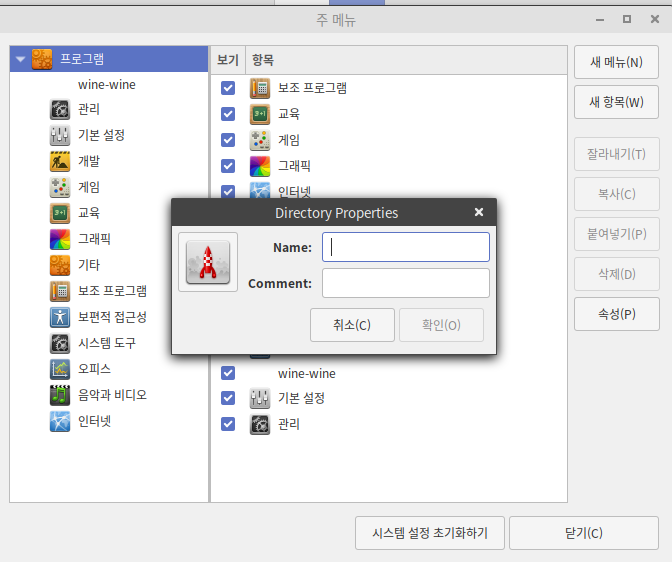
새 메뉴는 좌측의 메뉴를 만들 수 있는 설정입니다.
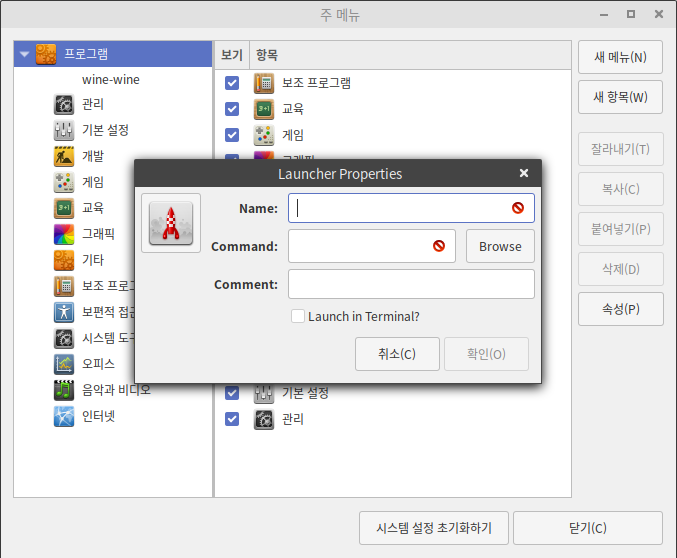
새 항목은 동작할 프로그램을 선택하여 항목을 만들 수 있습니다.
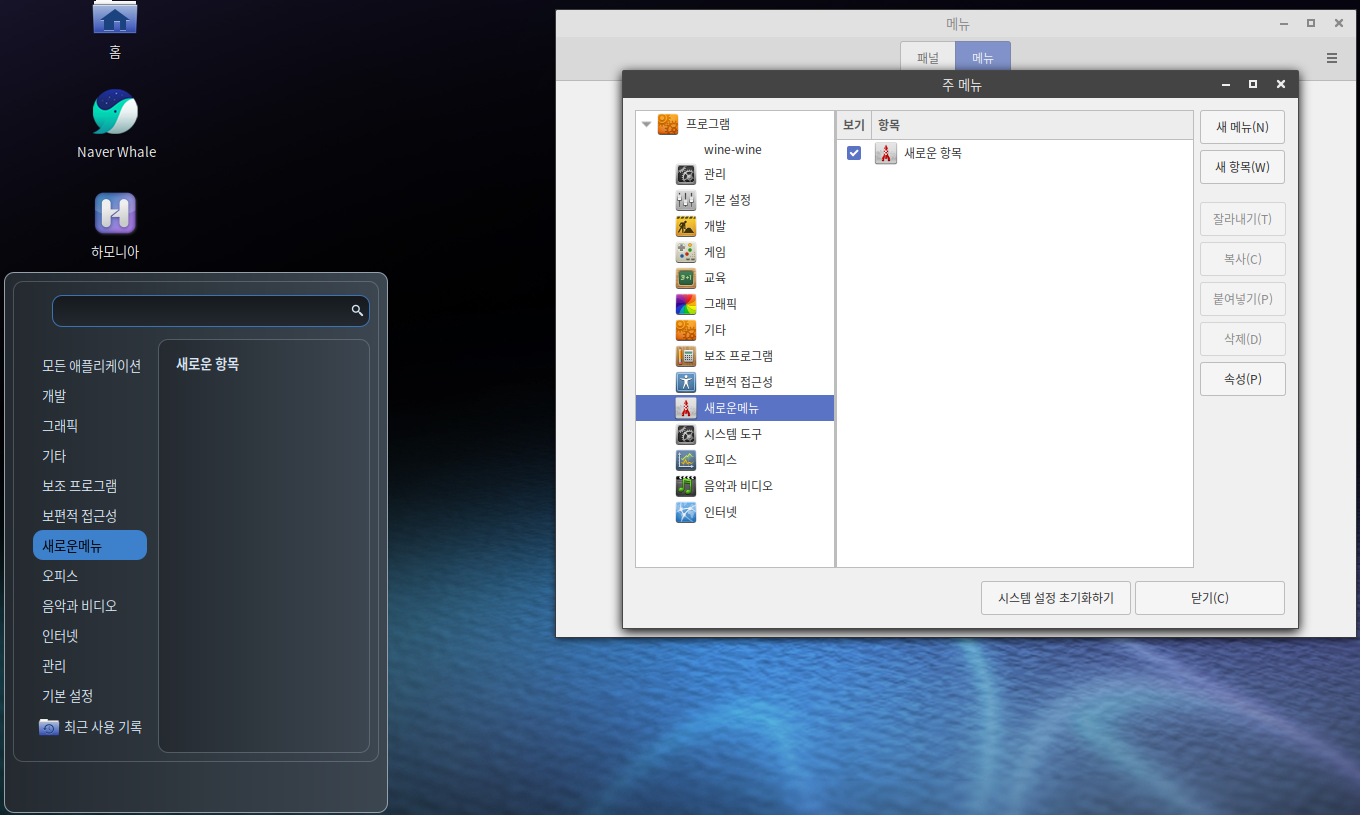
다음과 같이 새로운 메뉴를 만들어 추가하고 원하는 항목을 옮겨서 나만의 메뉴를 만들 수 있습니다.
 바탕화면에 바로가기 아이콘을 만드는 3가지 방법
바탕화면에 바로가기 아이콘을 만드는 3가지 방법
















